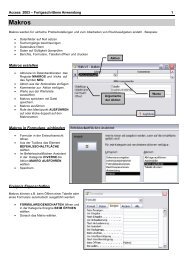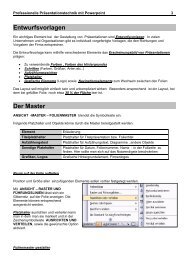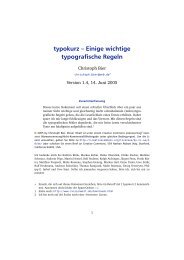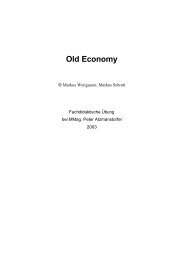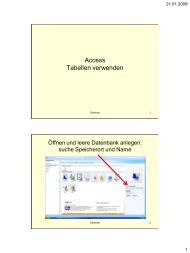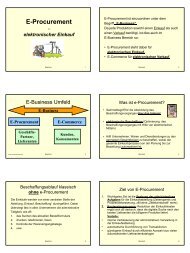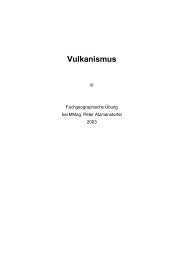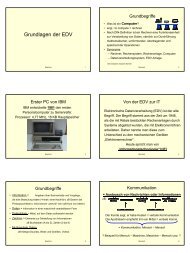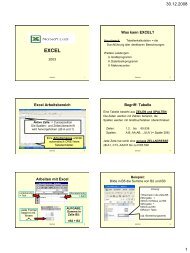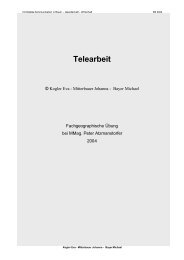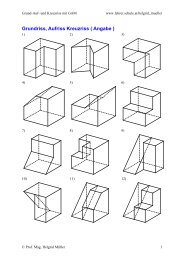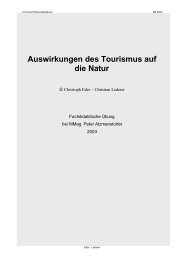AVR Studio 4 Tutorial.pdf - lehrer
AVR Studio 4 Tutorial.pdf - lehrer
AVR Studio 4 Tutorial.pdf - lehrer
Sie wollen auch ein ePaper? Erhöhen Sie die Reichweite Ihrer Titel.
YUMPU macht aus Druck-PDFs automatisch weboptimierte ePaper, die Google liebt.
<strong>AVR</strong> <strong>Studio</strong> 4 <strong>Tutorial</strong><br />
In dieser Anleitung wird ein kleines Programm erstellt, das einen 8-Bit Wert regelmäßig erhöht und als Binärzähler auf Port B des<br />
AT90S2313 ausgibt.<br />
Im Dialog sollte zunächst der Projektname eingegeben werden. Im Beispiel nennen Sie das Projekt „led“. Als Nächstes muss noch das<br />
Projektverzeichnis angegeben werden. An dieser Stelle speichert <strong>AVR</strong> <strong>Studio</strong> alle zum Projekt gehörenden Dateien. Im Beispiel<br />
verwenden Sie das Unterverzeichnis „C:\avr2313_assembler“. Falls das Verzeichnis noch nicht existiert, fragt <strong>AVR</strong> <strong>Studio</strong>, ob es<br />
angelegt werden soll. Wenn der Dialog mit dem Knopf „Next>>“ bestätigt wird, erscheint ein weiterer Dialog:<br />
Damit <strong>AVR</strong> <strong>Studio</strong> später das Programm simulieren kann, muss hier „<strong>AVR</strong> Simulator“ als Debug Plattform ausgewählt und der<br />
verwendete Prozessortyp angegeben werden. Im Beispiel wählen Sie „AT90S2313“. Nachdem dieser Dialog mit dem Knopf „Finish“<br />
geschlossen wurde, legt <strong>AVR</strong> <strong>Studio</strong> das neue Projekt an und öffnet die Quelltextdatei im integrierten Editor. Der Bildschirm sieht nun<br />
folgendermaßen aus:<br />
Nun kann mit der Eingabe des Assemblerprogramms begonnen werden.<br />
file://C:\STK500\<strong>Tutorial</strong>\<strong>AVR</strong> <strong>Studio</strong> 4 <strong>Tutorial</strong>.htm<br />
Page 2 of 8<br />
24.07.2007